So verwenden Sie das handbemalte Wacom-Tablet
Mit der Popularität des digitalen Malens und Designs sind Wacom-Zeichentabletts für viele Kreative zum Werkzeug der Wahl geworden. Unabhängig davon, ob Sie ein professioneller Designer oder ein Amateur sind, kann die Beherrschung der Verwendung handbemalter Wacom-Tablets Ihre kreative Effizienz erheblich verbessern. In diesem Artikel werden die Schritte zur Verwendung des handbemalten Wacom-Tablets, häufig gestellte Fragen und aktuelle Themen im Detail vorgestellt, um Ihnen den schnellen Einstieg zu erleichtern.
1. Grundlegende Methoden zur Verwendung des handbemalten Wacom-Tablets

1.Treiber installieren: Bevor Sie das handgezeichnete Wacom-Tablet verwenden können, müssen Sie den offiziellen Treiber herunterladen und installieren. Besuchen Sie die offizielle Wacom-Website und wählen Sie den Treiber für das entsprechende Modell zum Herunterladen aus.
2.Geräte verbinden: Verbinden Sie das handbemalte Tablet über USB oder Bluetooth mit dem Computer, um sicherzustellen, dass das Gerät korrekt erkannt wird.
3.Kalibrieren Sie den Druckstift: Kalibrieren Sie den druckempfindlichen Stift in den Treibereinstellungen, um sicherzustellen, dass die Stiftstriche mit dem Bildschirmcursor synchronisiert sind.
4.Parameter anpassen: Passen Sie Parameter wie Druckempfindlichkeit, Tastenkombinationen und Empfindlichkeit der Stiftspitze entsprechend Ihren persönlichen Gewohnheiten an.
2. Aktuelle Themen zu handbemalten Wacom-Tablets (letzte 10 Tage)
| heiße Themen | Beliebtheit der Diskussion | Hauptinhalt |
|---|---|---|
| Vergleich zwischen handbemaltem Wacom-Tablet und iPad Pro | hoch | Besprechen Sie das Zeichenerlebnis, die Portabilität und die Preisunterschiede zwischen den beiden |
| Fehler bei der Installation des Wacom-Treibers | in | Benutzer-Feedback zu häufigen Fehlern und Lösungen während der Treiberinstallation |
| Handgemalte Tablet-Malfähigkeiten von Wacom | hoch | Teilen Sie uns mit, wie Sie mit dem handbemalten Tablet von Wacom die Zeicheneffizienz verbessern können |
| Wacom One-Rezension | in | Leistungs- und Benutzererfahrungsanalyse des neuen Wacom One |
3. Häufige Probleme und Lösungen
| Frage | Lösung |
|---|---|
| Das handgezeichnete Tablet kann nicht erkannt werden | Überprüfen Sie die USB-Schnittstelle oder Bluetooth-Verbindung und installieren Sie den Treiber neu |
| Der druckempfindliche Stift reagiert nicht | Ersetzen Sie die Spitze oder überprüfen Sie die Batterie (falls vorhanden). |
| Cursor-Offset | Kalibrieren Sie den druckempfindlichen Stift neu |
| Fahrerkonflikt | Deinstallieren Sie die alte Version des Treibers, starten Sie den Computer neu und installieren Sie den neuesten Treiber |
4. Fortgeschrittene Techniken für handgezeichnete Wacom-Tablets
1.Tastenkombinationseinstellungen: Verwenden Sie die Tastenkombinationen auf dem Handzeichenpad, um schnell zwischen Pinseln, Radiergummis und anderen Werkzeugen zu wechseln.
2.Unterstützung mehrerer Monitore: Passen Sie die Zuordnungsbeziehung zwischen dem handbemalten Tablet und dem Monitor in den Treibereinstellungen an, um eine präzise Bedienung zu erreichen.
3.Pinselvoreinstellungen: Speichern Sie häufig verwendete Pinsel in Photoshop oder Clip Studio Paint, um die Arbeitseffizienz zu verbessern.
5. Zusammenfassung
Das Wacom-Tablet ist ein leistungsstarkes Werkzeug für die digitale Erstellung. Durch die ordnungsgemäße Installation des Treibers, die Kalibrierung des Geräts und die Anpassung der Parameter können Sie sein volles Potenzial entfalten. Aktuelle Topthemen und häufig gestellte Fragen spiegeln auch die tatsächlichen Bedürfnisse der Nutzer wider. Ich hoffe, dieser Artikel kann Ihnen dabei helfen, das handbemalte Tablet von Wacom besser zu nutzen.
Wenn Sie weitere Fragen haben, hinterlassen Sie bitte eine Nachricht im Kommentarbereich zur Diskussion!
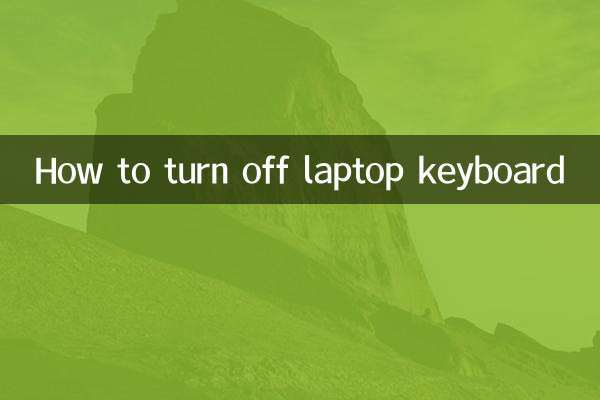
Überprüfen Sie die Details
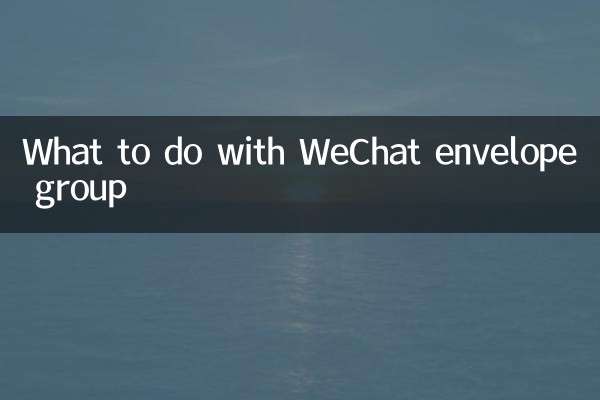
Überprüfen Sie die Details